நூலாசிரியர்:
William Ramirez
உருவாக்கிய தேதி:
22 செப்டம்பர் 2021
புதுப்பிப்பு தேதி:
1 ஜூலை 2024

உள்ளடக்கம்
இந்த கட்டுரையில், ஐபோனில் இருப்பிட சேவையை எவ்வாறு இயக்குவது என்பதை நாங்கள் உங்களுக்குக் காண்பிப்போம், அதனால் நீங்கள் எங்கிருக்கிறீர்கள் என்பதை பயன்பாடுகள் அறியும்.
படிகள்
பகுதி 1 இன் 2: இருப்பிட சேவையை எவ்வாறு இயக்குவது
 1 அமைப்புகள் பயன்பாட்டைத் தொடங்கவும். முகப்புத் திரையில் அல்லது பயன்பாட்டு கோப்புறையில் கியர் வடிவ ஐகானைக் கிளிக் செய்யவும்.
1 அமைப்புகள் பயன்பாட்டைத் தொடங்கவும். முகப்புத் திரையில் அல்லது பயன்பாட்டு கோப்புறையில் கியர் வடிவ ஐகானைக் கிளிக் செய்யவும். - இந்த ஐகானை நீங்கள் காணவில்லை எனில், உங்கள் முகப்புத் திரையின் மேலிருந்து கீழே ஸ்வைப் செய்து, ஸ்பாட்லைட் தேடல் பட்டியில் “அமைப்புகள்” என தட்டச்சு செய்யவும்.
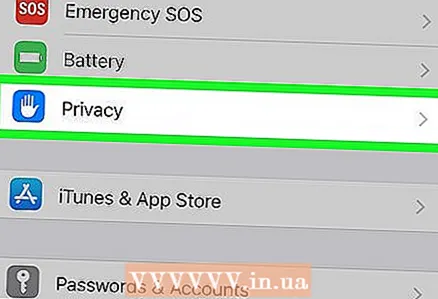 2 தனியுரிமை மீது கிளிக் செய்யவும். இந்த விருப்பத்தேர்வுகளின் மூன்றாவது குழுவின் கீழே இந்த விருப்பத்தை நீங்கள் காணலாம்.
2 தனியுரிமை மீது கிளிக் செய்யவும். இந்த விருப்பத்தேர்வுகளின் மூன்றாவது குழுவின் கீழே இந்த விருப்பத்தை நீங்கள் காணலாம். 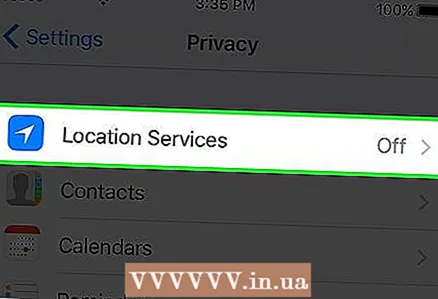 3 இருப்பிடச் சேவைகளைக் கிளிக் செய்யவும். நீங்கள் புவிஇருப்பிட சேவை பக்கத்திற்கு அழைத்துச் செல்லப்படுவீர்கள்.
3 இருப்பிடச் சேவைகளைக் கிளிக் செய்யவும். நீங்கள் புவிஇருப்பிட சேவை பக்கத்திற்கு அழைத்துச் செல்லப்படுவீர்கள். 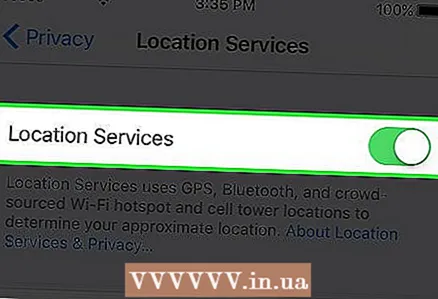 4 இருப்பிடச் சேவைகளுக்கு அடுத்துள்ள ஸ்லைடரை "ஆன்" நிலைக்கு நகர்த்தவும். பயன்பாடுகளின் பட்டியல் திரையில் தோன்றும்.
4 இருப்பிடச் சேவைகளுக்கு அடுத்துள்ள ஸ்லைடரை "ஆன்" நிலைக்கு நகர்த்தவும். பயன்பாடுகளின் பட்டியல் திரையில் தோன்றும். - ஸ்லைடர் செயலில் இல்லை என்றால், "கட்டுப்பாடுகள்" மெனுவில் இருப்பிடச் சேவை முடக்கப்படும். இந்த வழக்கில், அடுத்த பகுதிக்குச் செல்லவும்.
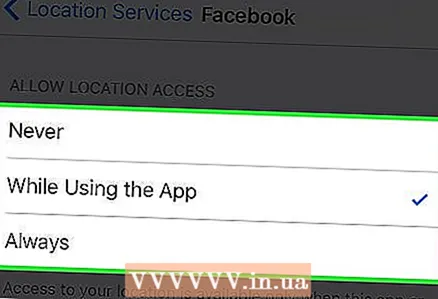 5 புவிஇருப்பிட பயன்பாட்டை கிளிக் செய்யவும். நீங்கள் ஒரு பயன்பாட்டைத் தொடும்போது, அந்த பயன்பாட்டிற்கான புவிஇருப்பிட விருப்பங்கள் திறக்கும்.
5 புவிஇருப்பிட பயன்பாட்டை கிளிக் செய்யவும். நீங்கள் ஒரு பயன்பாட்டைத் தொடும்போது, அந்த பயன்பாட்டிற்கான புவிஇருப்பிட விருப்பங்கள் திறக்கும். - இந்த பயன்பாட்டின் புவிஇருப்பிடத்தை முழுவதுமாக முடக்க "ஒருபோதும்" என்பதைத் தேர்ந்தெடுக்கவும்.
- பயன்பாட்டை இயங்கும் மற்றும் செயலில் இருக்கும்போது மட்டுமே புவிஇருப்பிடத்தை இயக்க "பயன்பாட்டில் இருக்கும்போது" என்பதைத் தேர்ந்தெடுக்கவும்.
- பயன்பாட்டின் புவி இருப்பிடம் எந்த நேரத்திலும் வேலை செய்ய "எப்போதும்" என்பதைத் தேர்ந்தெடுக்கவும். இந்த விருப்பம் வானிலை போன்ற சில பின்னணி பயன்பாடுகளுக்கு மட்டுமே கிடைக்கும்.
பகுதி 2 இன் 2: சரிசெய்தல்
 1 அமைப்புகள் பயன்பாட்டைத் தொடங்கவும். நீங்கள் இருப்பிடச் சேவையை இயக்க முடியாவிட்டால், அது "கட்டுப்பாடுகள்" மெனுவில் முடக்கப்படும். "அமைப்புகள்" பயன்பாட்டின் மூலம் நீங்கள் தடையை நீக்கலாம்.
1 அமைப்புகள் பயன்பாட்டைத் தொடங்கவும். நீங்கள் இருப்பிடச் சேவையை இயக்க முடியாவிட்டால், அது "கட்டுப்பாடுகள்" மெனுவில் முடக்கப்படும். "அமைப்புகள்" பயன்பாட்டின் மூலம் நீங்கள் தடையை நீக்கலாம். 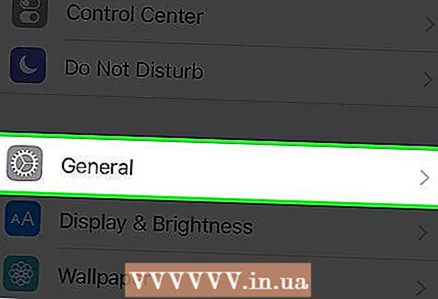 2 பொது தேர்வு செய்யவும். இந்த விருப்பம் அளவுருக்களின் மூன்றாவது குழுவில் உள்ளது.
2 பொது தேர்வு செய்யவும். இந்த விருப்பம் அளவுருக்களின் மூன்றாவது குழுவில் உள்ளது.  3 கட்டுப்பாடுகள் என்பதைக் கிளிக் செய்யவும். கட்டுப்பாடுகள் இயக்கப்பட்டிருந்தால், கடவுச்சொல் கேட்கப்படும்.
3 கட்டுப்பாடுகள் என்பதைக் கிளிக் செய்யவும். கட்டுப்பாடுகள் இயக்கப்பட்டிருந்தால், கடவுச்சொல் கேட்கப்படும். - கட்டுப்பாடுகள் கடவுச்சொல் உங்களுக்கு நினைவில் இல்லை என்றால், 1111 அல்லது 0000 ஐ உள்ளிடவும்.
- கடவுச்சொல் பொருந்தவில்லை என்றால், ஐடியூன்ஸ் வழியாக சாதனத்தை மீட்டமைக்கவும். இதைச் செய்வதற்கு முன், முக்கியமான தரவை காப்புப் பிரதி எடுக்கவும்.
 4 கீழே உருட்டி, இருப்பிடச் சேவைகள் அமைப்புகளைக் கிளிக் செய்யவும். இந்த விருப்பம் "தனியுரிமை" பிரிவின் கீழ் உள்ளது.
4 கீழே உருட்டி, இருப்பிடச் சேவைகள் அமைப்புகளைக் கிளிக் செய்யவும். இந்த விருப்பம் "தனியுரிமை" பிரிவின் கீழ் உள்ளது.  5 அனுமதி என்பதைத் தேர்ந்தெடுக்கவும். நீங்கள் இப்போது இருப்பிட சேவைகளை இயக்கலாம்.
5 அனுமதி என்பதைத் தேர்ந்தெடுக்கவும். நீங்கள் இப்போது இருப்பிட சேவைகளை இயக்கலாம்.  6 இருப்பிடச் சேவைகளுக்கு அடுத்துள்ள ஸ்லைடரை "ஆன்" நிலைக்கு நகர்த்தவும். இந்த விருப்பத்தை "அனுமதி" என்பதன் கீழ் காணலாம்.
6 இருப்பிடச் சேவைகளுக்கு அடுத்துள்ள ஸ்லைடரை "ஆன்" நிலைக்கு நகர்த்தவும். இந்த விருப்பத்தை "அனுமதி" என்பதன் கீழ் காணலாம்.



